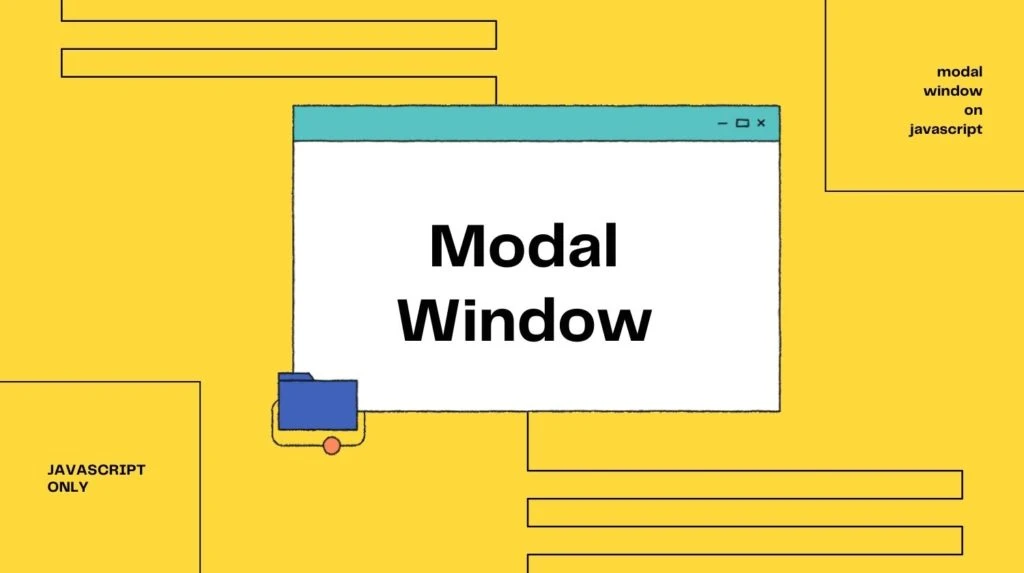
JavaScript Window オブジェクト詳解: ブラウザウィンドウの制御センター
**説明:** この記事では、JavaScript の `Window` オブジェクトについて深く掘り下げ、ブラウザウィンドウの制御、ウィンドウ属性へのアクセス、ドキュメントの操作、イベント処理などを実行する方法を学びます。
1. JavaScript Window オブジェクトとは?
- `Window` オブジェクトは、JavaScript のグローバルオブジェクトであり、ブラウザ内のウィンドウを表します。
- すべてのグローバル変数、関数、オブジェクトは、実際には `Window` オブジェクトのプロパティとメソッドです。
- `window.` 接頭辞を使用せずに、`Window` オブジェクトのプロパティとメソッドに直接アクセスできます。
2. Window オブジェクトのプロパティ
`Window` オブジェクトには、ウィンドウのサイズ、位置、ブラウザ情報、ドキュメントなど、さまざまな情報を取得するためのプロパティが用意されています。
| プロパティ | 説明 |
|---|---|
innerWidth, innerHeight |
ウィンドウのコンテンツ表示領域の幅と高さをピクセル単位で返します。 |
outerWidth, outerHeight |
ウィンドウ全体の幅と高さをピクセル単位で返します (枠線やツールバーを含む)。 |
screenX, screenY |
ウィンドウの左上隅の、画面の左上隅からの水平方向と垂直方向の距離をピクセル単位で返します。 |
pageXOffset, pageYOffset |
ドキュメントがスクロールされた水平方向と垂直方向の距離をピクセル単位で返します。 |
navigator |
ブラウザに関する情報を含む Navigator オブジェクトを返します。 |
location |
現在の URL に関する情報を含む Location オブジェクトを返します。 |
history |
ブラウザの履歴を操作するための History オブジェクトを返します。 |
document |
現在のウィンドウに表示されている HTML ドキュメントを表す Document オブジェクトを返します。 |
3. Window オブジェクトのメソッド
`Window` オブジェクトには、ウィンドウの制御、タイマーの設定、イベント処理、ダイアログの表示など、さまざまな操作を実行するためのメソッドが用意されています。
| メソッド | 説明 |
|---|---|
open() |
新しいブラウザウィンドウを開きます。 |
close() |
現在のウィンドウまたは指定されたウィンドウを閉じます。 |
moveTo() |
ウィンドウを指定した座標に移動します。 |
resizeTo() |
ウィンドウを指定したサイズに変更します。 |
focus() |
ウィンドウにフォーカスを当てます。 |
print() |
現在のウィンドウの内容を印刷します。 |
setTimeout() |
指定された時間が経過した後に、指定された関数を一度だけ実行します。 |
setInterval() |
指定された時間間隔で、指定された関数を繰り返し実行します。 |
clearTimeout() |
setTimeout() によって設定されたタイマーをキャンセルします。 |
clearInterval() |
setInterval() によって設定されたタイマーをキャンセルします。 |
addEventListener() |
指定されたイベントが発生したときに、指定された関数を呼び出すように設定します。 |
removeEventListener() |
addEventListener() によって設定されたイベントリスナーを削除します。 |
alert() |
メッセージを含むアラートダイアログを表示します。 |
confirm() |
メッセージと「OK」「キャンセル」ボタンを含む確認ダイアログを表示します。 |
prompt() |
ユーザーに入力を求めるダイアログを表示します。 |
4. Window オブジェクトの適用シーン
-
**動的なウェブページコンテンツの変更:** `Window` オブジェクトの `document` プロパティを使用して DOM にアクセスおよび操作し、ウェブページのコンテンツを動的に更新します。
<button id="changeTextButton">テキストを変更</button> <p id="targetText">元のテキスト</p> <script> const button = document.getElementById('changeTextButton'); const textElement = document.getElementById('targetText'); button.addEventListener('click', () => { textElement.textContent = '変更後のテキスト'; }); </script> -
**ユーザー操作への応答:** クリック、スクロール、キーボード入力など、`Window` オブジェクトのイベントをリッスンすることで、ウェブページがユーザーと対話できるようにします。
<p>スクロールしてみてください。</p> <script> window.addEventListener('scroll', () => { console.log('スクロールされました!'); }); </script> -
**ブラウザウィンドウの制御:** 新しいウィンドウを開く、ウィンドウを閉じる、ウィンドウのサイズを変更するなど、`Window` オブジェクトのメソッドを使用してブラウザの動作を制御します。
<button id="openWindowButton">新しいウィンドウを開く</button> <script> const button = document.getElementById('openWindowButton'); button.addEventListener('click', () => { window.open('https://www.example.com', '_blank', 'width=500,height=400'); }); </script> -
**定期タスクの実行:** `Window` オブジェクトのタイマーメソッド(`setTimeout()` や `setInterval()` など)を使用して、カルーセル、カウントダウンタイマーなどの定期タスクを実行します。
<p id="countdown">カウントダウン: 5</p> <script> let secondsRemaining = 5; const countdownElement = document.getElementById('countdown'); const countdown = setInterval(() => { secondsRemaining--; countdownElement.textContent = `カウントダウン: ${secondsRemaining}`; if (secondsRemaining === 0) { clearInterval(countdown); countdownElement.textContent = '時間切れ!'; } }, 1000); </script>
5. まとめ
- `Window` オブジェクトは、JavaScript において非常に重要なオブジェクトであり、これを理解することで、ブラウザウィンドウとウェブページのコンテンツをより適切に制御できます。
- `Window` オブジェクトのプロパティとメソッドを学ぶことで、より豊かで動的なウェブページ効果を実現できます。
参考資料
関連する質問と回答
-
質問: `window` オブジェクトの前に `window.` を付ける必要があるのはなぜですか?
回答: `Window` オブジェクトはグローバルオブジェクトであるため、通常は `window.` を省略できます。ただし、コードの可読性を高めるため、または同じ名前のローカル変数と区別するために、明示的に `window.` を付けることが推奨されます。 -
質問: `document` と `window.document` の違いは何ですか?
回答: `document` は `window.document` の省略形であり、どちらも現在のウィンドウに表示されている HTML ドキュメントを表す `Document` オブジェクトを指します。 -
質問: JavaScript で新しいタブを開くにはどうすればよいですか?
回答: `window.open()` メソッドを使用して新しいタブを開くことができます。`target` 属性を `_blank` に設定します。<a href="https://www.example.com" target="_blank">新しいタブで開く</a>